PS通过滤镜抽出快速抠出毛茸茸的蒲公英
今天教大家通过PS滤镜抽出快速抠出毛茸茸的蒲公英图片方法,教程很不错,值得大家学习,下面就跟着小编一起来吧。


方法/步骤
打开准备处理的蒲公英素材图片,先解锁背景图层,在复制一次,然后用套索工具抠选出蒲公英的主体部分


羽化3像素,然后ctrl+j复制选区

选择前景色,更改,用拾色器选取蒲公英边缘没有被选中的部分的颜色,复制该颜色的号,这里是#c8eff9

滤镜——抽出,选择“强制前景色”——这里用的就是刚才吸取的蒲公英边缘的颜色,然后用画笔涂抹蒲公英毛绒的部分,确定
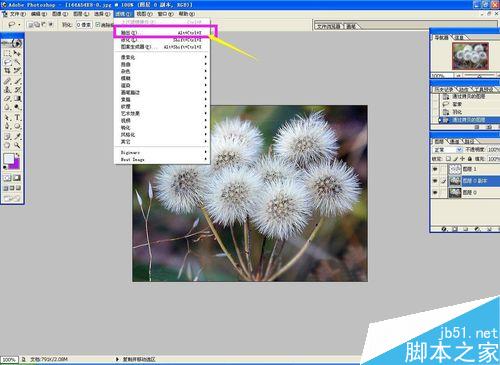
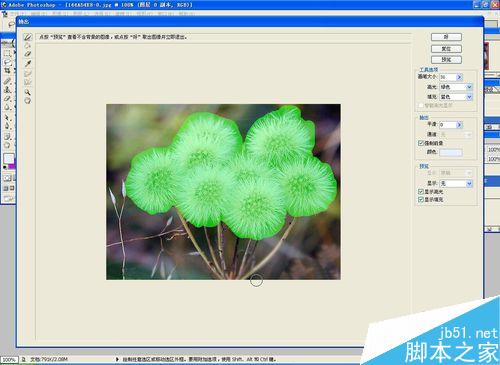
为了保证效果,还需要再次复制背景,在执行一次抽出,选择蒲公英边缘的颜色,再重复上面的步骤,效果就是下面这样的,这个还需要再次的修改的。具体的操作步骤就是这些了,大家试一下吧。

注意事项
这个方法也同样适用于毛绒玩具的边缘处理
以上就是PS通过滤镜抽出快速抠出毛茸茸的蒲公英方法介绍,操作很简单的,大家学会了吗?希望这篇文章能对大家有所帮助!
-

PS用反相法扣纯白背景下的头发
2022-10-06 25
-

PS使用魔术棒工具抠图方法介绍
2022-10-06 15
-

PS6如何完美的抠小动物的毛发
2022-10-06 21
-

PS魔术棒抠出狮子方法
2022-10-06 5
-

PS抠图后边缘很难看有杂质怎么处理?
2022-10-06 34
-

PS冰雕类的两种抠图方法
2022-10-06 11
-

PS利用高光选区和蒙版抠出阴影
2022-10-06 23
-

PS巧用加深减淡工具进行抠图
2022-10-06 8
-

PS利用快速选择工具抠取美女图像
2022-10-06 9
-

新手入门:PS快速蒙版抠图方法介绍
2022-10-06 43
-

用PS色彩范围抠凌乱的小草
2022-10-06 66
-

PS用通道抠出复杂轮廓
2022-10-06 11
-

PS通道抠图实例 把天空换掉
2022-10-06 8
-

PS怎么用钢笔工具抠图?
2022-10-06 12
-

PS通道抠图法 对火焰抠图
2022-10-06 29
-

PS利用快速蒙版工具抠图
2022-10-06 7
-

PS利用快速选择工具和铅笔工具抠图换背景教程
2022-10-06 10
-

PS快速抠图 PS抠白底图
2022-10-06 22
-

PS怎么把图片融入背景?PS两种方法简单抠图
2022-10-06 14
-

PS利用钢笔工具抠出图片
2022-10-06 9
-

PS通道抠出人物发丝及人物主体
2022-10-06 6